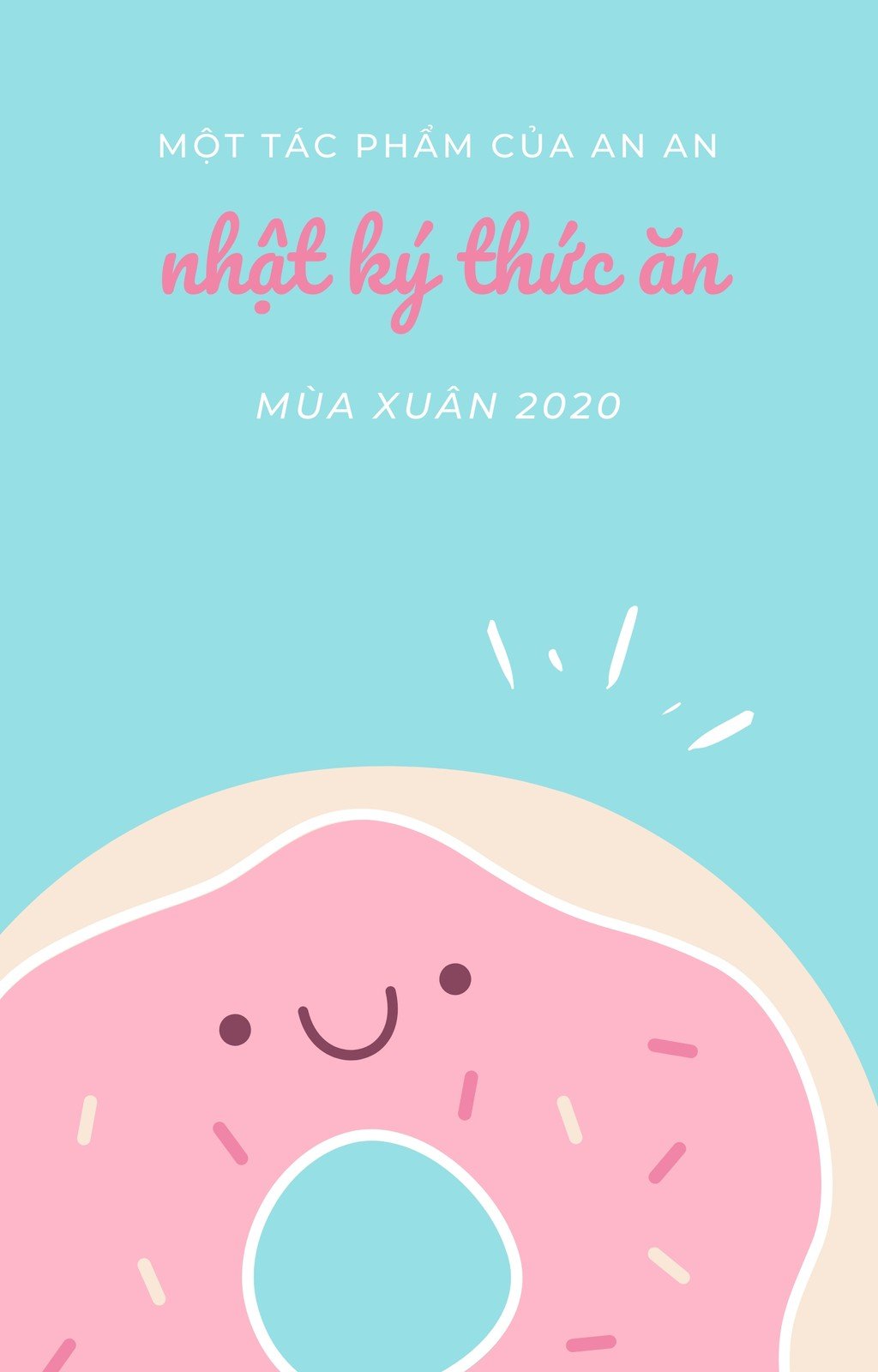Hướng Dẫn Chỉnh Sửa Ảnh Trên Điện Thoại Samsung: Những Cách Thực Hiện Đơn Giản Và Hiệu Quả
Trong thời đại công nghệ số hiện nay, việc chỉnh sửa ảnh trên điện thoại không còn là điều xa lạ với bất kỳ ai. Đặc biệt, đối với người dùng Samsung, những tính năng mạnh mẽ và tiện ích của điện thoại đã giúp người dùng dễ dàng tạo ra những bức ảnh đẹp mắt, chuyên nghiệp mà không cần sử dụng đến phần mềm phức tạp trên máy tính. Trong bài viết này, chúng ta sẽ cùng khám phá cách chỉnh sửa ảnh trên điện thoại Samsung một cách chi tiết và dễ dàng.
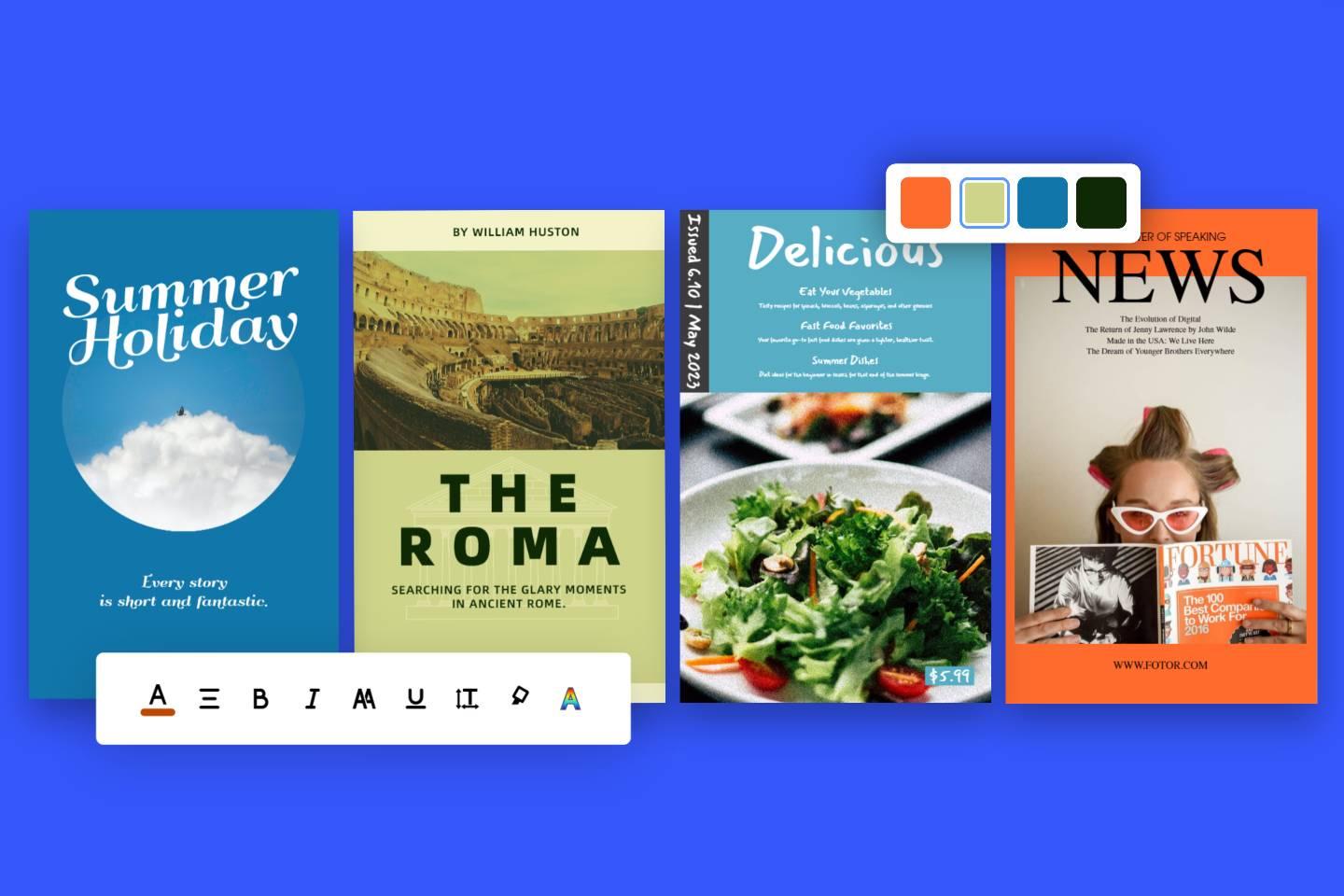
1. Vì Sao Nên Chỉnh Sửa Ảnh Trên Điện Thoại Samsung?
Ngày nay, hầu hết các dòng điện thoại Samsung đều được trang bị các tính năng chỉnh sửa ảnh mạnh mẽ ngay trong ứng dụng thư viện ảnh mặc định. Với các công cụ tích hợp sẵn và khả năng chỉnh sửa ảnh chất lượng cao, bạn có thể dễ dàng tạo ra những bức ảnh hoàn hảo mà không cần phải cài đặt phần mềm phức tạp.
Dưới đây là một số lý do tại sao bạn nên chỉnh sửa ảnh trên điện thoại Samsung:
- Tiện lợi và nhanh chóng: Không cần phải mở máy tính, bạn có thể chỉnh sửa ảnh mọi lúc, mọi nơi.
- Các công cụ chỉnh sửa mạnh mẽ: Samsung trang bị các tính năng tiên tiến như làm đẹp, lọc màu, cắt ghép và nhiều hiệu ứng sáng tạo.
- Tiết kiệm thời gian: Việc chỉnh sửa ảnh ngay trên điện thoại giúp bạn không phải chuyển ảnh giữa các thiết bị, tiết kiệm tối đa thời gian.
2. Các Ứng Dụng Chỉnh Sửa Ảnh Trên Điện Thoại Samsung
Trước khi đi vào các bước chi tiết, hãy cùng khám phá một số ứng dụng chỉnh sửa ảnh tốt nhất cho điện thoại Samsung. Bạn có thể sử dụng những ứng dụng này để nâng cao khả năng chỉnh sửa ảnh và sáng tạo cho mình:
2.1. Samsung Photo Editor (Chỉnh sửa ảnh mặc định)
Samsung cung cấp một công cụ chỉnh sửa ảnh tích hợp sẵn ngay trong ứng dụng Gallery (Thư viện). Công cụ này khá dễ sử dụng và có nhiều tính năng hữu ích như:
- Chỉnh sửa độ sáng, độ tương phản.
- Cắt ảnh theo tỉ lệ hoặc tự do.
- Thêm các hiệu ứng và bộ lọc màu sắc.
- Xóa vết thâm, mụn bằng công cụ làm đẹp.
Để sử dụng công cụ này, bạn chỉ cần mở bức ảnh trong ứng dụng Gallery, nhấn vào biểu tượng chỉnh sửa và chọn các tùy chọn muốn sử dụng.
2.2. Snapseed
Snapseed là một ứng dụng chỉnh sửa ảnh cực kỳ phổ biến và mạnh mẽ, được phát triển bởi Google. Với Snapseed, bạn có thể thực hiện những chỉnh sửa chi tiết và tinh tế nhất, chẳng hạn như:
- Chỉnh sửa ánh sáng với công cụ Tune Image.
- Khôi phục chi tiết trong những vùng sáng và tối.
- Thêm bộ lọc nghệ thuật và nhiều hiệu ứng sáng tạo.
Snapseed cung cấp một bộ công cụ chỉnh sửa ảnh hoàn chỉnh, rất phù hợp với những ai muốn tạo ra những bức ảnh chuyên nghiệp ngay trên điện thoại.
2.3. Adobe Lightroom
Adobe Lightroom không chỉ là một phần mềm chỉnh sửa ảnh nổi tiếng trên máy tính mà còn có phiên bản di động mạnh mẽ. Với Lightroom, bạn có thể chỉnh sửa ảnh theo từng chi tiết nhỏ nhất, bao gồm:
- Chỉnh sửa ánh sáng.
- Điều chỉnh tông màu và độ bão hòa.
- Sử dụng các bộ lọc chuyên nghiệp.
- Chỉnh sửa hình ảnh RAW cho những bức ảnh chất lượng cao.
Ứng dụng này là lựa chọn tuyệt vời cho những ai đam mê chỉnh sửa ảnh chuyên nghiệp và yêu thích kiểm soát hoàn toàn quá trình chỉnh sửa.

3. Các Bước Chỉnh Sửa Ảnh Trên Điện Thoại Samsung
Dưới đây là hướng dẫn chi tiết cách bạn có thể chỉnh sửa ảnh ngay trên điện thoại Samsung của mình.
Bước 1: Mở Ảnh và Chọn Công Cụ Chỉnh Sửa
Để bắt đầu, bạn cần mở ứng dụng Gallery (Thư viện) trên điện thoại Samsung của mình. Chọn ảnh mà bạn muốn chỉnh sửa và nhấn vào biểu tượng chỉnh sửa (biểu tượng cây bút) để vào chế độ chỉnh sửa.
Bước 2: Cắt và Điều Chỉnh Kích Thước
Công cụ Crop cho phép bạn cắt bỏ các phần không cần thiết của ảnh để làm nổi bật chủ thể. Để cắt ảnh, chỉ cần chọn công cụ Crop, kéo các góc của khung chỉnh sửa để thay đổi kích thước và vị trí của ảnh. Sau khi hoàn thành, nhấn Save để lưu lại thay đổi.
Bước 3: Chỉnh Sửa Ánh Sáng và Độ Tương Phản
Để bức ảnh trông sắc nét và rõ ràng hơn, bạn có thể điều chỉnh độ sáng và độ tương phản. Điều này giúp làm nổi bật các chi tiết trong ảnh và tạo ra sự cân bằng màu sắc.
- Brightness (Độ sáng): Điều chỉnh độ sáng của ảnh.
- Contrast (Độ tương phản): Làm tăng hoặc giảm sự khác biệt giữa các vùng sáng và tối trong ảnh.
Bước 4: Thêm Hiệu Ứng và Bộ Lọc
Để bức ảnh thêm phần ấn tượng, bạn có thể sử dụng các hiệu ứng và bộ lọc có sẵn trong ứng dụng. Bạn có thể thử các bộ lọc như Vivid, Retro, hoặc Black & White để làm mới bức ảnh của mình.
Ngoài ra, bạn cũng có thể thêm hiệu ứng mờ (blur) hoặc làm sắc nét một số chi tiết nổi bật để tạo điểm nhấn cho bức ảnh.
Bước 5: Lưu và Chia Sẻ Ảnh
Khi bạn đã hài lòng với kết quả chỉnh sửa, nhấn vào biểu tượng Lưu để lưu ảnh vào thư viện của mình. Bạn cũng có thể chia sẻ ảnh trực tiếp lên các mạng xã hội như Facebook, Instagram, Zalo hoặc gửi cho bạn bè qua các ứng dụng chat.
4. Mẹo Và Thủ Thuật Chỉnh Sửa Ảnh Trên Điện Thoại Samsung
4.1. Sử Dụng Các Công Cụ Làm Đẹp
Nếu bạn muốn cải thiện ngoại hình của mình trong ảnh, Samsung cung cấp công cụ làm đẹp giúp làm mịn da, giảm mụn và làm sáng mắt. Hãy thử nghiệm với các tùy chọn này để có bức ảnh hoàn hảo.
4.2. Sử Dụng Chế Độ Chụp HDR
Khi chụp ảnh, bạn có thể bật chế độ HDR (High Dynamic Range) trên điện thoại Samsung để cải thiện độ sáng và độ tương phản của ảnh. Chế độ HDR giúp ảnh có độ chi tiết cao hơn, đặc biệt khi chụp trong điều kiện ánh sáng phức tạp.
4.3. Chỉnh Sửa Chi Tiết Với Công Cụ Healing Brush
Nếu ảnh của bạn có các chi tiết không mong muốn như vết thâm, vết bẩn hay các khuyết điểm khác, bạn có thể sử dụng Healing Brush để loại bỏ chúng một cách tự nhiên và không để lại dấu vết.
5. FAQs (Câu Hỏi Thường Gặp)
5.1. Điện thoại Samsung có hỗ trợ chỉnh sửa ảnh chuyên nghiệp không?
- Các dòng điện thoại Samsung mới nhất đều có các công cụ chỉnh sửa ảnh mạnh mẽ tích hợp sẵn trong ứng dụng Gallery. Bạn cũng có thể cài đặt thêm các ứng dụng như Snapseed hoặc Adobe Lightroom để nâng cao khả năng chỉnh sửa ảnh của mình.
5.2. Có thể chỉnh sửa ảnh RAW trên điện thoại Samsung không?
- Nếu bạn sử dụng ứng dụng như Adobe Lightroom, bạn có thể chỉnh sửa ảnh RAW trực tiếp trên điện thoại Samsung.
5.3. Có cần tải ứng dụng chỉnh sửa ảnh bên ngoài không?
- Không, bạn có thể chỉnh sửa ảnh trực tiếp trong ứng dụng Gallery của Samsung. Tuy nhiên, nếu bạn cần những tính năng mạnh mẽ hơn, các ứng dụng bên ngoài như Snapseed hoặc Lightroom là lựa chọn tuyệt vời.
6. Kết Luận
Việc chỉnh sửa ảnh trên điện thoại Samsung hiện nay đã trở nên dễ dàng và tiện lợi hơn bao giờ hết nhờ vào các công cụ và ứng dụng mạnh mẽ. Bạn không cần phải là một chuyên gia để tạo ra những bức ảnh đẹp và chuyên nghiệp. Hãy thử nghiệm với những công cụ chỉnh sửa có sẵn trên điện thoại và khám phá những cách sáng tạo để nâng cao chất lượng ảnh của mình.
Hãy bắt đầu chỉnh sửa ảnh ngay hôm nay và tạo ra những bức ảnh đẹp mắt để chia sẻ với bạn bè và gia đình!